Windows/Mac/iPhone/Android で GIF にフィルターを追加する方法 (手順あり)
フィルターを追加して GIF にスパイスを加える方法を知りたいですか?この記事では、デスクトップと電話でフィルターを使用できる最も厳選された GIF エディターを提供するため、心配する必要はありません。ここに含まれる情報は、信頼できる証拠を提供します。 GIF にフィルターを追加する.苦労せずにオペレーティング システムで使用できる GIF フィルタ ソフトウェアをさらに調べてみましょう。
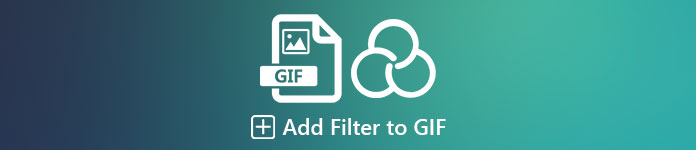
パート1.GIFにフィルターを追加する必要があるのはなぜですか
WebでGIFを共有している場合は、カスタマイズに応じて、最初にGIFにフィルターを追加して色を強調する必要があります。調査によると、フィルタリングされたGIFは、含まれていないGIFよりも視聴者を引き付けます。したがって、多数のオーディエンスを引き付けたい場合は、使用しているGIFエディターで作成したすべてのGIFにフィルターを追加し始める必要があります。さて、GIFにフィルターを追加する方法がわからない場合は、記事全体を読むことを強くお勧めします。
パート2。WindowsおよびMacの驚異的なGIFエディターを使用してGIFにフィルターを追加する[最も簡単な方法]
ビデオコンバーター究極 は、私たちがこれまでに見た中で最高のGIFエディターであり、市場で入手できます。ビデオやGIFにフィルターを追加するなど、複数の編集機能を提供するため、ワンストップGIFエディターとして知られています。このツールを使用すると、それを使用するためにプロである必要はありませんが、何が素晴らしいか知っていますか?数回タッチするだけでプロの出力が得られます。これで、GIFにフィルターを追加したい場合は、汗をかくことなくチュートリアルに従うことができます。
ステップ1。 GIFエディタを使用するには、下のダウンロードボタンを押して、使用しているオペレーティングシステムを選択する必要があります。ダウンロード後、インストールプロセスに従ってソフトウェアをインストールし、それを開いてGIFへのフィルターの追加を開始します。
無料ダウンロードWindows7以降の場合安全なダウンロード
無料ダウンロードMacOS10.7以降の場合安全なダウンロード
ステップ2。 をクリックして、必要なGIFをアップロードします。 + メインインターフェイスの中央にあるアイコンですが、クリックすることもできます 追加ファイル お望みならば;どちらを選択しても、同じように機能します。画面に表示されるデスクトップフォルダで.gifを検索し、をクリックします 開いた アップロードします。
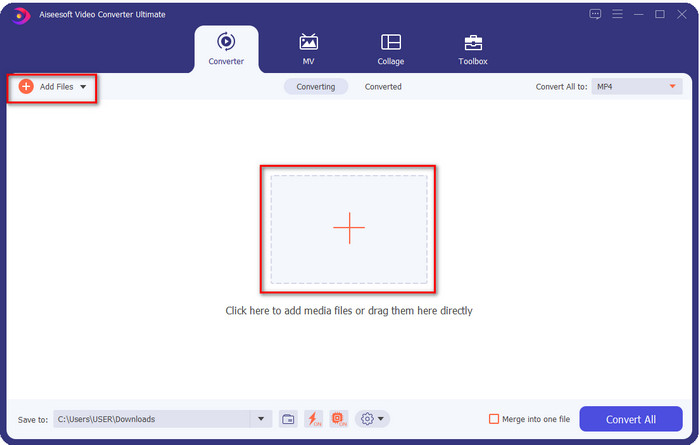
ステップ3。 クリック 杖 ボタンをクリックして新しいウィンドウを開き、GIFにフィルターを追加します。に移動します エフェクトとフィルター その下に、GIFをWeb上の他のGIFよりも見栄えよくするために使用できるさまざまなフィルターのセットが表示されます。フィルタを個別にクリックすると、すべてのフィルタを試すことができます。フィルタに満足している場合は、クリックする必要があります OK GIFにフィルターを正常に適用します。
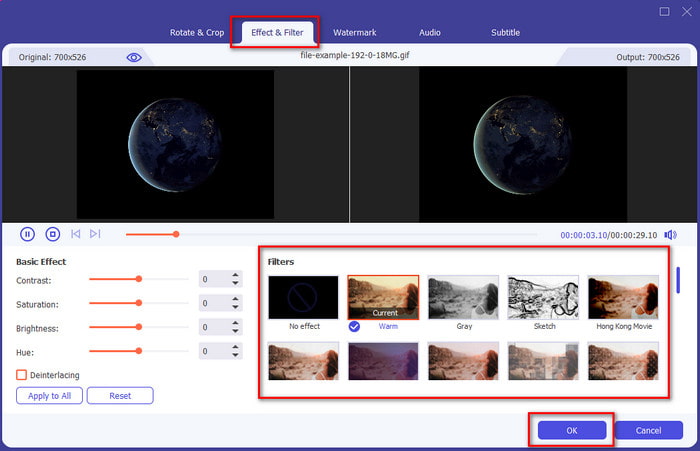
GIFの形式を保持する場合は、[ すべてをに変換 GIF形式を探します。必要なGIF形式を選択してクリックします。
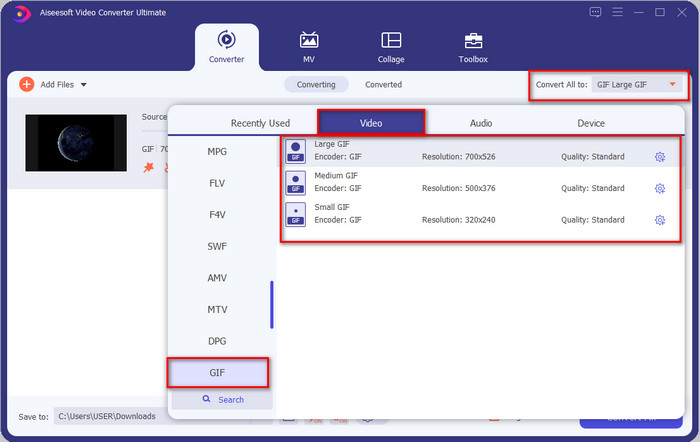
ステップ4。 フィルタが適用されたGIFをダウンロードするには、[ すべて変換 ボタン。簡単ですね。 Video Converter Ultimateを使用すると、GIFに関するほとんどすべてのことを、まったく汗をかくことなく行うことができます。
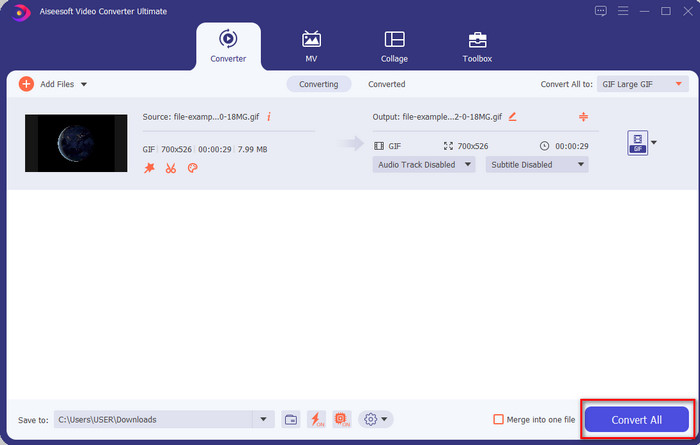
パート3。Androidデバイスで利用可能なGIFメーカー-エディターを使用してGIFにフィルターを追加する方法
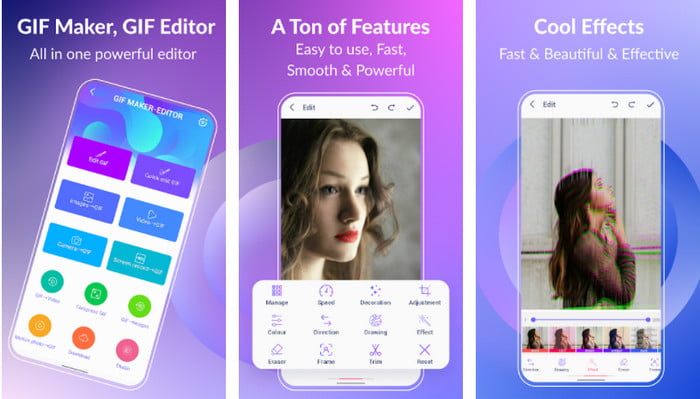
GIFメーカー-エディター は、Androidにダウンロードできるオールインワンツールです。このツールは、美しいGIFを作成するのに役立つさまざまなフィルターをサポートしています。このツールは優れていますが、このツールの広告はどこからともなく出てきています。クリックしないように注意する必要があります。さて、ここに追加する方法の手順があります GIFカラーフィルター あなたのGIFに。
ステップ1。 Playストアにツールをダウンロードして開きます。
ステップ2。 クリック GIFを編集する 画像ライブラリにあるGIFを選択します。
ステップ3。 による効果を探す スライディング オプションをクリックします。必要なフィルターを選択し、をクリックします 小切手 アイコン、および OK GIFを保存します。
パート4。iPhoneデバイスで利用可能なGIFメーカーを使用してGIFにフィルターを適用する方法
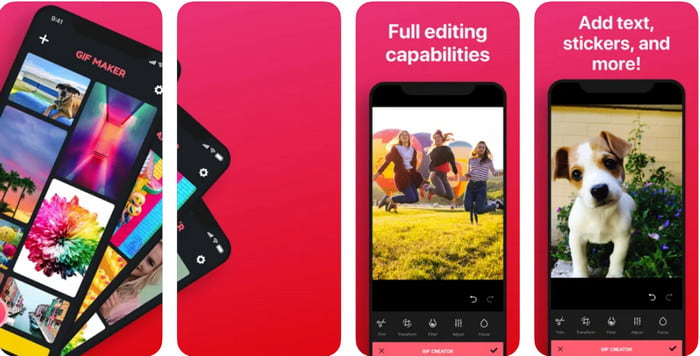
GIFメーカー iPhoneにダウンロードできるワンストップGIFエディタです。このツールを使用すると、数回クリックするだけでカスタムGIFを作成できます。ただし、形式がサポートされていないため、GIFを直接使用することはできませんが、このリンクをクリックして学習することはできます GIFをライブ壁紙に変換する方法。 GIFをライブ壁紙に変換したら、次の手順に従ってGIFにフィルターを追加できます。
このツールの無料バージョンは、エクスポートするGIFに透かしを残します。
ステップ1。 AppStoreから無料でアプリをダウンロードできます。
ステップ2。 ツールを開き、[+]アイコンをクリックして、[ ライブラリからライブ写真を選択、ライブ写真を選択してアップロードします。
ステップ3。 ライブ写真をアップロードしたら、をクリックします フィルター、GIFに追加するフィルターを選択します。 [チェック]をクリックしてビデオを適用し、もう一度チェックをクリックしてファイルをエクスポートします。
パート5。GIFへのフィルターの追加に関するFAQ
フィルタはGIFの色に影響しますか?
フィルタを追加すると、色の組み合わせがGIFまたは任意のメディアに影響します。これらのフィルターは、必要な色の組み合わせを修正するために使用されるため、GIFの生のビジュアルよりもはるかに濃い色または明るい色になっても驚かないでください。
Instagramで利用できる効果は何ですか?
Instagramで使用できるビデオフィルターはたくさんあります。これらが何であるか疑問に思ったら、このリンクをクリックして、 Instagramのトップ10ピックフィルター.
フィルタを使用して高品質のビデオを作成できますか?
ビデオの色を強調表示して、高品質に見せることができます。ただし、フィルターはビデオの色を向上させるだけで、全体的な品質を向上させることはできません。ただし、ビデオのビデオ品質を拡張したい場合は、これを読んで学ぶことができます ビデオ品質を向上させる方法.
結論
GIFにフィルターを追加する方法がわかったので、上記のツールを試してみる必要があります。ツールはGIFのフィルタリングにさまざまな長所を提供しますが、Video Converter Ultimateは、優れたフィルタリングされたGIFを作成するために使用できる最高のフィルターを提供すると信じています。それだけでなく、このツールを使用すると、切り取り、マージ、トリミング、個人用GIFの作成などを行うことができます。私たちが提供する情報に納得していませんか?このツールがGIFの編集に関して最良の選択であることを証明する方法が1つあると思います。それは、上のダウンロードボタンをクリックし、提示して楽しんでいるチュートリアルに従うことです。



 ビデオコンバーター究極
ビデオコンバーター究極 スクリーンレコーダー
スクリーンレコーダー


